Si está buscando una solución rápida para compartir fotos con sus amigos y colegas, le encantará Blinq. Es una aplicación brillante de un solo clic paracomparta imágenes almacenadas en su computadora sin requerir que las cargue en ningún servidor intermediario. Su computadora (ya sea Windows o Mac) actúa como un servidor y, por lo tanto, no necesita cargar fotos manualmente en ninguna ubicación en línea. La aplicación es simple de configurar. Todo lo que necesita es especificar las carpetas de colección de fotos que desea sincronizar con su cuenta de Blinq y otorgar Compartir accede a tus amigos para compartir tu fotocolección. La interfaz web ofrece un elegante visor de imágenes con controles de navegación para navegar fácilmente por las imágenes y carpetas compartidas. Usando su aplicación iOS, puede ver instantáneamente las fotos compartidas en su iDevice sin tener que navegar a ubicaciones compartidas.
El cliente web de Windows le permite crear una nueva cuenta de usuario. Después de iniciar la aplicación, seleccione la opción de cuenta nueva, ingrese su Nombre de usuario, correo electrónico y Contraseñay pulsa el Crear una cuenta botón.
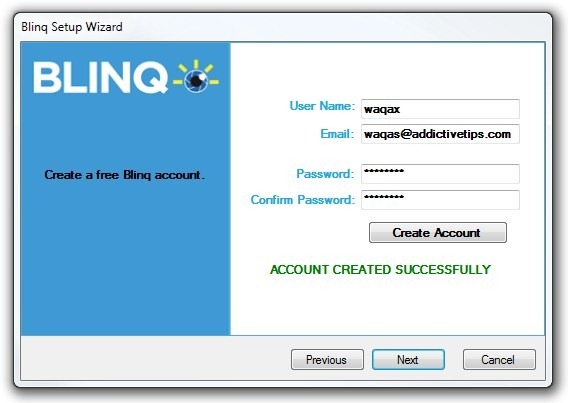
A continuación, escriba el Nombre Blinq. Como puede vincular varias computadoras a una sola cuenta de usuario, puede identificar cada computadora con su nombre por separado. Haciendo clic próximo concluye el asistente de configuración.
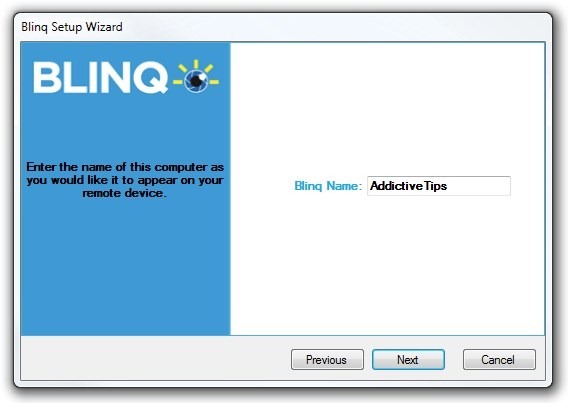
Una vez configurada, la aplicación se sentará en la bandeja del sistema. Desde su menú de bandeja, puede seleccionar Gestionar carpetas de fotos visibles de forma remota para agregar directorios de imágenes que desea sincronizar. La aplicación le permite agregar múltiples directorios y puede alternarlos sin agregar o quitar carpetas.
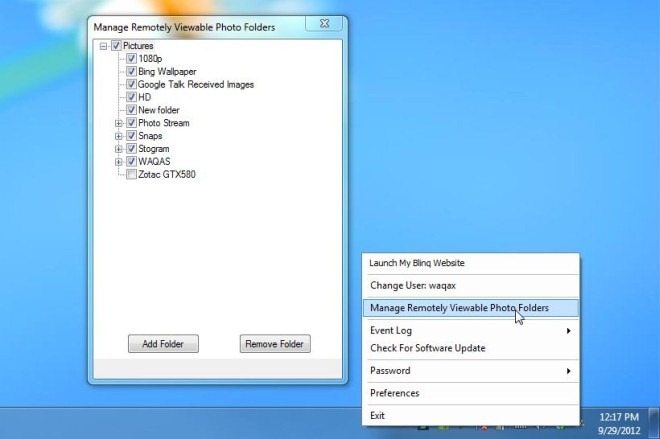
Otra característica notable de Blinq es su capacidad para recibir fotos desde ubicaciones remotas. Seleccionar Preferencias desde el menú de la bandeja del sistema y dirígete a Ubicaciones de fotos pestaña, si desea cambiar la carpeta de imágenes predeterminada de los archivos recibidos.
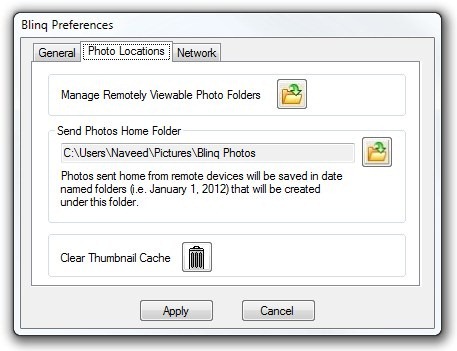
Una vez que se hayan configurado todos los ajustes, secapaz de acceder a imágenes desde la web o tu iPhone. Debe tenerse en cuenta que, dado que las imágenes se comparten directamente desde su PC, asegúrese de que su PC no esté apagada y de que se pueda acceder a los directorios de imágenes compartidas. Simplemente inicie sesión en la página web de Blinq y seleccione la computadora con la que ha asociado su cuenta para ver las fotos compartidas.
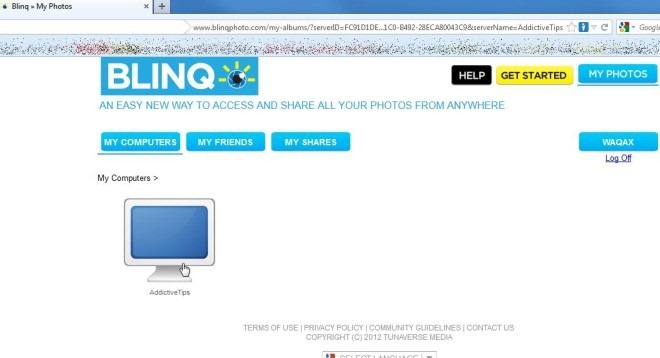
La interfaz web le permite agregar amigos y marcar manualmente las fotos que desea compartir con sus amigos.
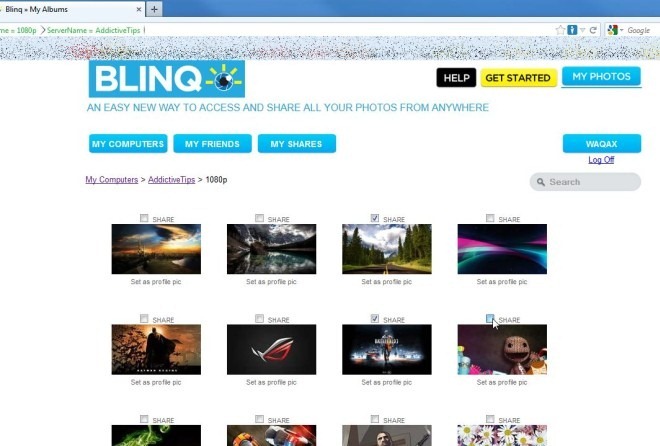
Dado que la otra característica clave del servicio web esPara proporcionar acceso a la carpeta de imágenes sobre la marcha, la variante iOS de Blinq será su compañera perfecta (aunque todavía no hay amor para los usuarios de Android). La aplicación móvil le permite ver fotos, agregar amigos desde la cuenta de Facebook y enviar fotos a su PC tomadas desde la cámara de su dispositivo.
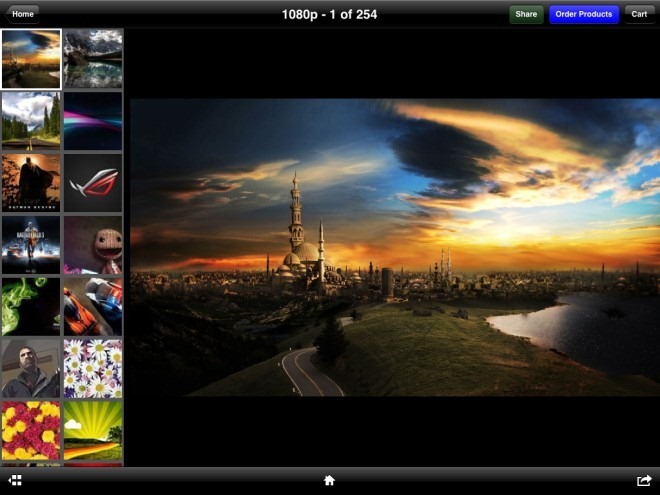
Blinq está disponible para Windows y Mac OS X. Las pruebas se realizaron en Windows 7 de 64 bits.
Descargar Blinq




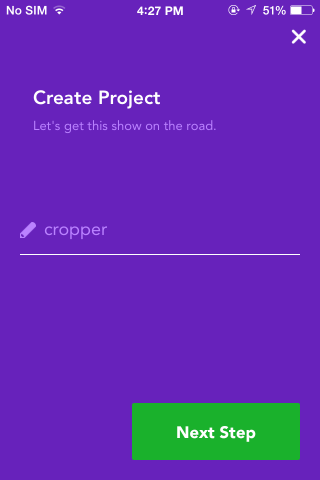








Comentarios